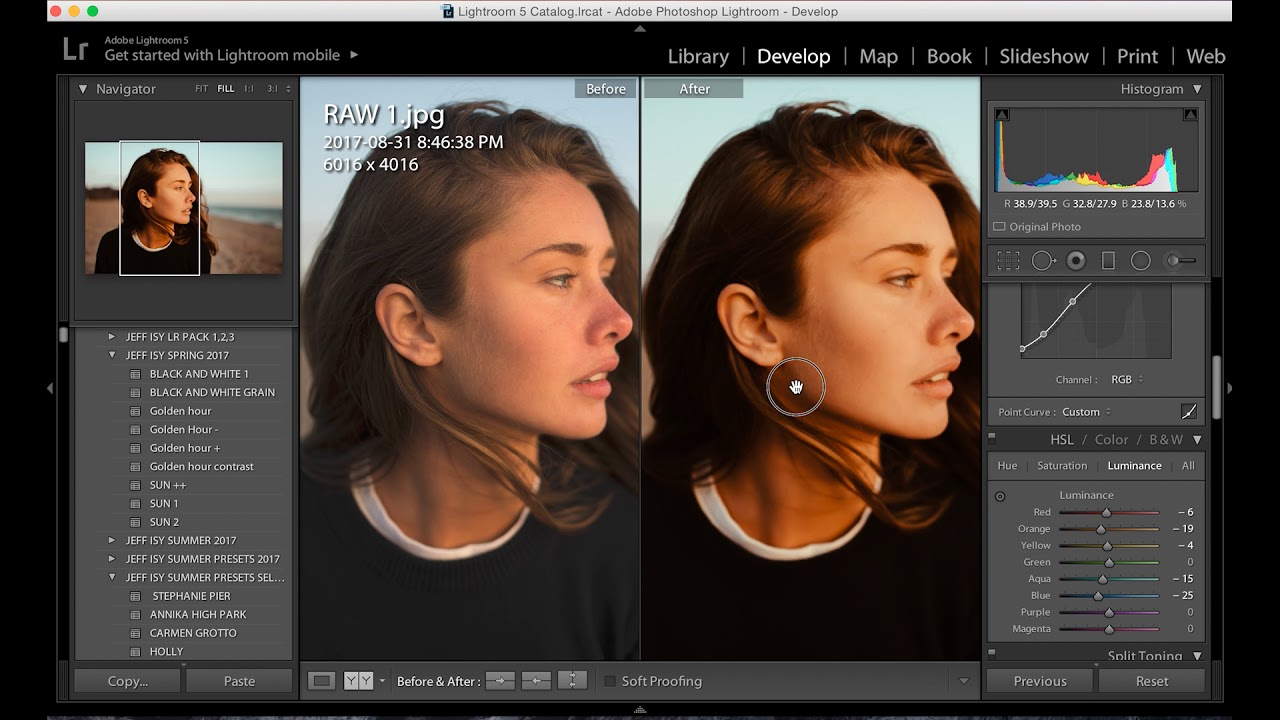Как в лайтруме: описание программы, обзор, возможности для обработки фотографий
Как удалить водяной знак на фотографиях в Lightroom
Когда мы пытаемся скопировать и сохранить изображения, возникает вопрос о тексте или логотипе, отпечатанном на фотографии. Эта штука называется водяным знаком. Водяной знак — это полупрозрачная маркировка на цифровой фотографии. Его цель — указать авторские права владельца на материал. Однако бывают случаи, когда нам нужно использовать конкретное изображение для других целей. Благодаря этому посту вы узнаете, как убрать водяной знак в лайтрум эффективно. Кроме того, вы можете изучить функции и другие функции, связанные с удалением водяных знаков. Кроме того, вы можете продолжить чтение этого поста, чтобы узнать больше.
Удалить водяной знак в Lightroom
- Часть 1: Как удалить водяной знак Lightroom Mobile
- Часть 2: Как стереть водяной знак с помощью альтернативы Lightroom
- Часть 3: Часто задаваемые вопросы о том, как удалить водяной знак в Lightroom
Часть 1.
 Как удалить водяной знак Lightroom Mobile
Как удалить водяной знак Lightroom MobileLightroom Mobile — это приложение, которое позволит вам редактировать изображения. Программу можно установить на свой мобильный телефон. Однако это приложение поставляется с планом подписки, но, к счастью, у него есть бесплатная пробная версия для пользователей. Кроме того, в нем есть инструменты настройки, геометрии и необработанного редактирования, которые вы можете использовать на своих фотографиях. Приложение требует учетную запись для регистрации и использования. Вы можете использовать свою учетную запись Facebook, Google и Apple для входа в этот инструмент.
Многие могут использовать Lightroom Mobile для редактирования своих фотографий, но, к сожалению, на цифровом изображении отпечатывается водяной знак. По умолчанию Lightroom Mobile предоставляет водяной знак, состоящий из вашего имени. В Lightroom Mobile по-прежнему есть возможность удалить водяной знак, добавленный к вашему изображению. Вот шаги о том, как это сделать.
1 Запустите Adobe Lightroom Mobile на своем смартфоне.
2 Вы можете выбрать свою фотографию, нажав кнопку Библиотека в приложении.
3 Выберите фотографию, которую вы хотите экспортировать без водяного знака.
4 Выберите трехточечный значок в самой верхней части приложения. Затем выберите Экспортировать как в опциях.
5 В параметрах экспорта вы можете отключить Включить водяной знак в нижней части опций. Теперь это отключит водяной знак на вашей фотографии.
Приложение представляет собой упрощенную версию Lightroom, используемую на ПК. Вы можете легко ориентироваться в приложении, и оно имеет простые функции. Невероятная вещь в этом приложении заключается в том, что вы можете вручную удалить водяной знак на своей фотографии. Если он включен, ваше имя и фамилия будут автоматически отображаться на краю изображения. Тем не менее, приложение не является бесплатным для использования. У него есть только бесплатная пробная версия для использования. Кроме того, вы должны войти в учетную запись, прежде чем использовать приложение. Также,
Также,
Часть 2. Как стереть водяной знак с помощью альтернативы Lightroom
Чтобы удалить водяной знак, который был добавлен из Lightroom, вы можете использовать другой бесплатный инструмент, AnyMP4 бесплатное средство для удаления водяных знаков.
Это онлайн-инструмент для редактирования фотографий, предназначенный для удаления водяных знаков с цифровой фотографии. Он оснащен технологией искусственного интеллекта (ИИ), которая может стирать части изображения, такие как водяной знак. Этот инструмент может определить цвет водяного знака и, в конечном итоге, автоматически стереть выбранную область водяного знака. Инструмент может плавно стереть удаленную область. Кроме того, он может восстановить исходное качество изображения. Вы можете использовать этот инструмент для удаления логотипов или текстов, отпечатанных на изображениях.
Кроме того, он может избавиться от любого водяного знака. С помощью этого инструмента можно удалить любую наклейку, объект, текст или логотип. Кроме того, он поддерживает множество стандартных форматов изображений, включая JPEG, PNG, JPG и TIFF. Кроме того, вы можете улучшить свою фотографию при дальнейшем редактировании, используя различные инструменты, такие как инструменты «Многоугольник», «Лассо» и «Кисть». Это инструменты, которые вы можете использовать, чтобы выделить область водяного знака. Вот шаги по использованию этого инструмента.
Кроме того, он поддерживает множество стандартных форматов изображений, включая JPEG, PNG, JPG и TIFF. Кроме того, вы можете улучшить свою фотографию при дальнейшем редактировании, используя различные инструменты, такие как инструменты «Многоугольник», «Лассо» и «Кисть». Это инструменты, которые вы можете использовать, чтобы выделить область водяного знака. Вот шаги по использованию этого инструмента.
1 Перейдите в AnyMP4 бесплатное средство для удаления водяных знаковофициальный сайт.
2 Вы можете начать загрузку своей фотографии в приложение, нажав кнопку Значок изображения в центре. У вас также есть возможность перетащить файл изображения в приложение.
3 В верхней части приложения расположены инструменты для удаления водяных знаков. Эти инструменты включают в себя Инструменты «Многоугольник», «Лассо» и «Кисть». Инструмент «Многоугольник» можно использовать, щелкнув левой кнопкой мыши, чтобы определить одну точку за раз.
Другой инструмент — «Лассо», который можно использовать, нажав и удерживая левую кнопку мыши, чтобы заарканить область.
В то же время инструмент «Кисть» можно использовать, нажав и удерживая левую кнопку мыши, чтобы точно выбрать область. Если вы хотите стереть некоторые ненужные части области, вы можете выбрать Инструмент Ластик а затем нажмите Кнопка «Удалить» чтобы окончить процесс.
4 У вас также есть возможность выбрать Обрезать и сохранить находится в нижней правой части диалогового окна.
5 Если вас устраивает результат фотографии, теперь вы можете выбрать Save. для сохранения готового изображения.
Преимущество этого инструмента в том, что он может сохранить исходное качество фотографии даже после удаления водяного знака. Его инструменты для удаления водяных знаков просты в использовании, а его пользовательский интерфейс прост в навигации. Будущий пользователь оценит варианты использования различных инструментов для удаления, а не только один инструмент.
Кроме того, он не содержит рекламы и хорошо работает с фотографиями Windows, Mac, iOS и Android. Кроме того, инструмент не требует установки. Однако у инструмента нет автономной версии. Это означает, что он доступен только онлайн.
Однако у инструмента нет автономной версии. Это означает, что он доступен только онлайн.
Часть 3. Часто задаваемые вопросы о том, как удалить водяной знак в Lightroom
1. Что такое водяной знак?
Водяной знак — это все, что отпечатывается на изображении или видео и указывает на чье-либо право собственности. Это означает авторское право владельца на цифровой материал или физический материал. Кроме того, это может быть любая форма логотипа, наклейки или текста. Вы можете убрать водяной знак с видео или изображение с помощью какого-либо стороннего программного обеспечения.
2. Насколько непрозрачным должен быть водяной знак?
Непрозрачность водяного знака должна быть не менее 50%. Водяной знак должен выглядеть более профессионально, не слишком смело и не слишком прозрачно.
3. Где на фото поставить водяной знак?
Идеальное расположение водяного знака — в правом нижнем углу изображения. В таком положении водяной знак не может отвлечь внимание от объекта изображения.
4. Как избавиться от водяного знака с помощью Microsoft Word?
На панели инструментов меню выберите Дизайн. Затем нажмите Водяной знак находится в правом верхнем углу экрана. Затем перетащите курсор вниз и выберите Удалить водяной знак.
5. Как удалить водяной знак в Photoshop?
Вы должны импортировать изображение в Photoshop. Затем вы можете увеличить фотографию. Выберите Инструмент «Волшебная палочка» чтобы выбрать и выделить область водяного знака, которую вы хотите удалить. Content-Aware Fill Функция может удалять ненужные тексты, объекты, логотипы, буквы или наклейки. После этого вы можете нажать «Редактировать» и «Заливка с учетом содержимого». Теперь выделенная область водяного знака удалена. Ознакомьтесь с подробным руководством здесь, чтобы стереть водяной знак в фотошопе.
Заключение
В заключение, вы только что узнали суть и назначение водяного знака на фотографиях. Кроме того, вы узнали, как удалить водяные знаки в Lightroom для мобильных устройств и AnyMP4 Free Watermark Remover.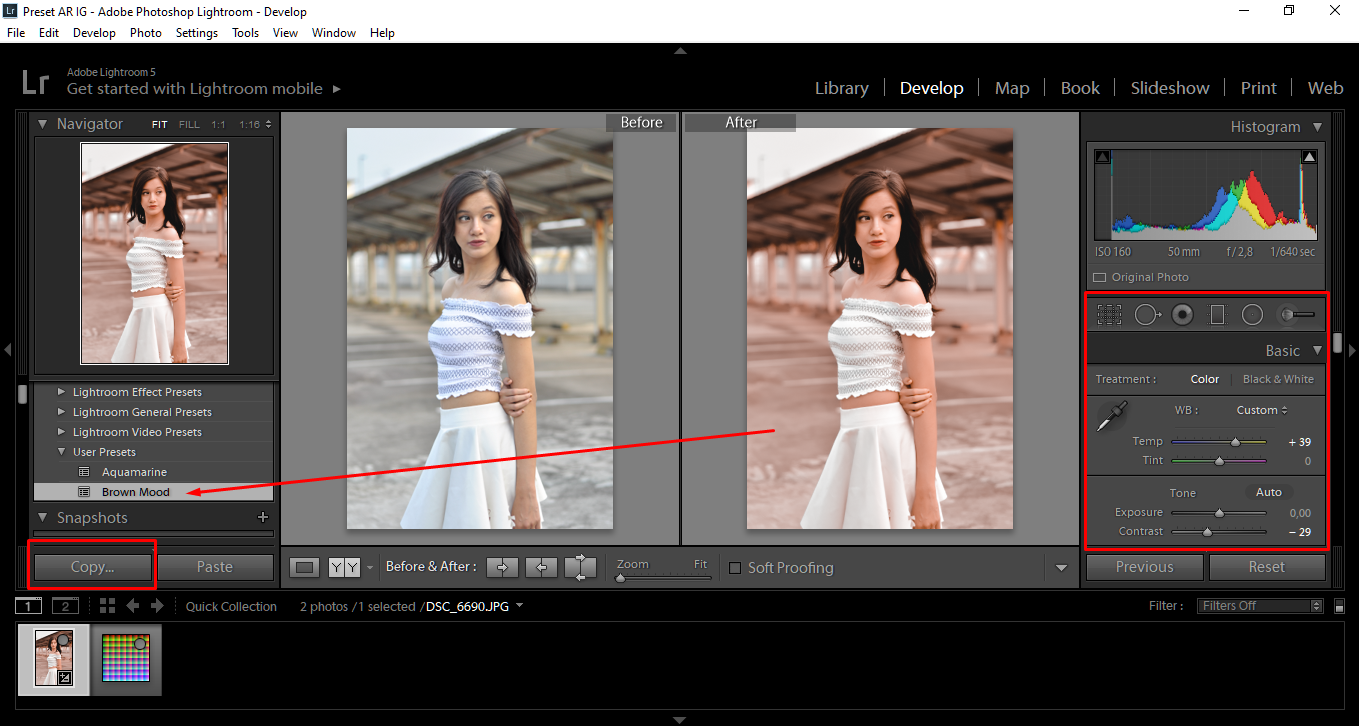 Кроме того, это также важное уведомление о признании права собственности на фотографию, чтобы избежать нарушения авторских прав. Более того, вы можете использовать указанные инструменты, чтобы правильно удалить водяной знак без ущерба для качества изображения.
Кроме того, это также важное уведомление о признании права собственности на фотографию, чтобы избежать нарушения авторских прав. Более того, вы можете использовать указанные инструменты, чтобы правильно удалить водяной знак без ущерба для качества изображения.
Как добавить водяные знаки (Watermark) в Lightroom
Основное преимущество Adobe Lightroom — пакетная обработка RAW файлов. Эта особенность экономит время, а некоторым и деньги, к примеру, добавить водяные знаки (Watermark) на фотографии в лайтруме — минутное дело.
Водяной знак — это небольшой текст или изображение, которое добавляется на фотографию для защиты авторских прав или для привлечения внимания к фотографии. В Lightroom можно легко добавлять водяные знаки на свои фотографии. В этой статье мы рассмотрим, как добавить водяной знак в Lightroom, а также зачем они нужны.
Что такое водяные знаки?
Водяной знак — это небольшой текст или изображение, которое добавляется на фотографию. Он может быть использован для защиты авторских прав или для привлечения внимания к фотографии. Водяные знаки могут содержать ваше имя, логотип или другие идентифицирующие данные, чтобы убедиться, что ваша фотография всегда будет связана с вами.
Водяные знаки могут содержать ваше имя, логотип или другие идентифицирующие данные, чтобы убедиться, что ваша фотография всегда будет связана с вами.
Зачем нужны водяные знаки?
- Защита авторских прав
Один из основных поводов, почему фотографы добавляют водяной знак на свои фотографии, это защита авторских прав. Водяной знак позволяет сохранить ваши авторские права и предотвратить кражу фотографий. Если кто-то попытается использовать вашу фотографию без разрешения, водяной знак будет являться явным признаком того, что это ваше произведение и что оно защищено авторским правом.
- Привлечение внимания
Водяной знак также может быть использован для привлечения внимания к вашим фотографиям. Если вы делаете коммерческие снимки или продаете свои фотографии онлайн, водяной знак может помочь вам привлечь внимание к вашей работе и увеличить количество просмотров.
- Реклама
Водяной знак может быть использован для рекламы вашего бренда.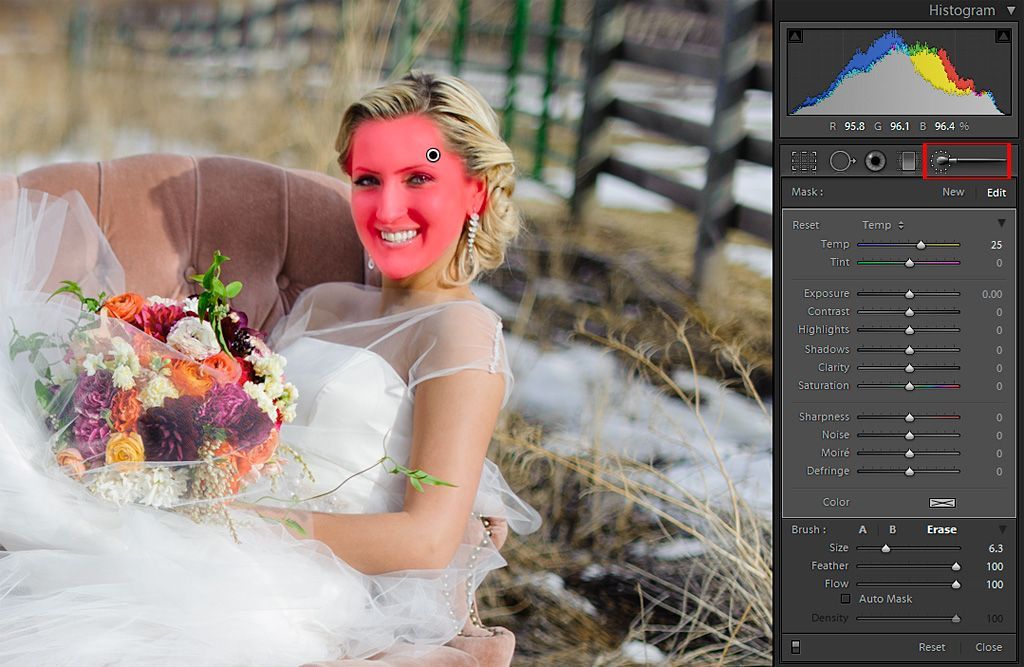 Если вы добавляете на свои фотографии свой логотип, это поможет вам продвигать свой бренд и повысить узнаваемость вашей работы.
Если вы добавляете на свои фотографии свой логотип, это поможет вам продвигать свой бренд и повысить узнаваемость вашей работы.
Watermark бывают двух видов — текстовые и графические. Артемий Лебедев, против водяных знаков — это знают все, но как в эпоху «тыж фотограф» и «зеркалка у каждого» выделить свои работы из миллиона других? Тут тоже все просто: снимать в своём стиле или добавлять водяные знаки на каждую работу, опубликованную в интернете, главное — не перестараться.
Вернёмся к лайтрум: сегодня я бы хотел показать видео инструкцию, как добавить водяные знаки на фотографии и как получить максимальную отдачу от водяных знаков, используя Lightroom.
Как добавить в настройках лайтрума водяные знаки
- Нажмите File -> Export и выберите любой вариант экспорта.

- Прокрутите окно вниз и выберите пункт Watermark.
- Выберите Edit Watermark.
- Введите любой текст или добавьте графический логотив.
- (Примечание: Вы не можете создать логотип в Lightroom, вы должны использовать другую программу.)
Дополнительные настройки Watermark в Lightroom
Text Option
- Font — шрифт.
- Style — Стиль: жирный, наклон и т.д.;
- Align — выравнивание;
- Color — цвет шрифта.
Shadow
- Opacity — прозрачность;
- Offset — смещение;
- Radius — радиус;
- Angle — угол.
Watermark Effects
- Opacity — прозрачность;
- Size — размер;
- Horizontal — смещение по горизонтали;
- Vertical — смещение по вертикали.
- Anchor — якорь (определение, где именно должен быть логотип).
- Custom — настройки. Позволяет сохранить все настройки Watermark в мини пресеты.
Все. Сохраняемся и теперь в настройках экспорта ставим галочку, выбираем свой пресет, экспортируем фотографии и наши фотографии с водяным знаком готовы!
Сохраняемся и теперь в настройках экспорта ставим галочку, выбираем свой пресет, экспортируем фотографии и наши фотографии с водяным знаком готовы!
9 лучших альтернатив Lightroom (бесплатных и платных)
Adobe Lightroom — это стандартное приложение для управления и редактирования фотографий для многих фотографов. Но если раньше вы могли купить программу и использовать ее столько, сколько захотите, то теперь она доступна только по подписке. Это модель, которая не работает для всех.
Каковы лучшие альтернативы Lightroom? Можно ли получить лучшие функции Adobe Lightroom бесплатно или хотя бы по единой цене? Вот ваши лучшие варианты.
1. Capture One Pro
- Доступно для: Windows и macOS
Capture One Pro больше всего подходит для прямой замены Lightroom. Хотя стартовая цена в 299 долларов США делает его инструментом только для профессионалов и очень серьезных любителей, вы можете подписаться на ежемесячную подписку, если вы будете только случайным пользователем.
Набор функций впечатляет. Вы можете перенести свои каталоги из Lightroom. Есть поддержка файлов RAW почти с 600 камер и профилей для 700 объективов. Инструменты редактирования являются всеобъемлющими и представлены в очень визуально привлекательной форме. И есть множество функций профессионального уровня, в том числе поддержка привязанной съемки с просмотром в реальном времени.
Capture One Pro может оказаться излишним для многих пользователей. Но есть пробная версия, так что вы можете легко проверить это на себе.
Скачать: Capture One Pro (299 долл. США, доступна 30-дневная бесплатная пробная версия)
2. Darktable
- Доступно для: Windows, macOS и Linux противоположный конец спектра Capture Во-первых, есть Darktable. Он бесплатный и с открытым исходным кодом, но по-прежнему воспроизводит основные функции Lightroom.
Darktable предлагает детальное управление активами наряду с приличными возможностями редактирования.
 Его поддержка обработки RAW для почти 700 камер хорошо оценена пользователями, и он также предлагает такие вещи, как предустановки баланса белого и профили шума для многих из них. Поддержка со стороны пользователей помогает развивать это дальше.
Его поддержка обработки RAW для почти 700 камер хорошо оценена пользователями, и он также предлагает такие вещи, как предустановки баланса белого и профили шума для многих из них. Поддержка со стороны пользователей помогает развивать это дальше.Помимо возможностей искусственного интеллекта, в Darktable можно делать многое из того, что можно делать в Lightroom. Но мы не можем отрицать, что его интерфейсу не хватает изящества его коммерческих аналогов.
Загрузить: Darktable (бесплатно)
3. Adobe Bridge
- Доступно для: Windows и macOS
Задолго до Lightroom многие фотографы предпочитали Bridge + Photoshop. Adobe Bridge является частью этой комбинации для управления активами. Он по-прежнему доступен, это по-прежнему хорошая альтернатива Lightroom и одно из лучших бесплатных приложений Adobe, которые вы можете использовать. Для его загрузки вам потребуется учетная запись Adobe, но подойдет и базовая бесплатная учетная запись.

Bridge удовлетворит все ваши потребности в каталогизации. Вы можете упорядочивать изображения по папкам и коллекциям, добавлять рейтинги, применять ключевые слова, просматривать метаданные и т. д.
Adobe Camera Raw не входит в бесплатную версию, поэтому вам нужно добавить собственный процессор RAW, если вы снимаете RAW. Вам также необходимо добавить свое собственное приложение для редактирования — GIMP — отличная бесплатная альтернатива Photoshop, или взгляните на Affinity Photo в качестве доступного платного варианта.
Скачать: Adobe Bridge (бесплатно)
4. DxO PhotoLab
- Доступно для: Windows и macOS
PhotoLab — это приложение для редактирования изображений профессионального уровня, конкурирующее с Capture One. Он поставляется в двух версиях. Essential — это базовая (но все же довольно дорогая) версия, которая предлагает полное управление активами, обработку RAW для сотен камер и полный набор инструментов редактирования, чтобы конкурировать с тем, что вы получите в Lightroom.
 К ним относятся такие вещи, как мощное редактирование цвета, коррекция объектива и поддержка локальных настроек.
К ним относятся такие вещи, как мощное редактирование цвета, коррекция объектива и поддержка локальных настроек.Elite делает еще один шаг вперед благодаря множеству дополнительных инструментов, включая инструменты на основе искусственного интеллекта для уменьшения шума и дымки, профессиональные функции, такие как режим мягкой цветопробы и поддержка добавления водяных знаков, и многое другое. Вы также можете активировать его на трех компьютерах вместо двух.
Вы можете получить 30-дневную пробную версию PhotoLab 6, которую стоит протестировать перед покупкой.
Вы можете использовать PhotoLab с Lightroom, если хотите, и вы можете настроить программу на автоматическую настройку ваших фотографий, чтобы упростить задачу.
Загрузка: DxO PhotoLab (от 139 до 219 долларов, доступна 30-дневная бесплатная пробная версия)
5. RawTherapee
- Доступно для: Windows, macOS и Linux 900 13
- Доступно для: Windows и macOS
- Доступно для: Windows
- Доступно для: macOS
- Доступно для: Windows, macOS, Linux и Chrome OS браузер на вашем рабочем столе. Это может сделать его совершенно не стартовым для вас. Но возможности обработки отличные. Он использует технологии, перенесенные из таких приложений, как Snapseed, а также алгоритмы машинного обучения Google. Он также имеет ограниченную поддержку файлов RAW.
Google отлично подходит для систематизации снимков. Вам не нужно беспокоиться о добавлении ключевых слов, поскольку он автоматически идентифицирует объекты на ваших снимках и выдает их при простом поиске.
 Однако он не так хорош для управления большими съемками, поэтому лучше подходит для повседневного использования.
Однако он не так хорош для управления большими съемками, поэтому лучше подходит для повседневного использования.Веб-сайт: Google Фото (бесплатно)
Выберите альтернативу Lightroom
Lightroom занял первое место не просто так. Какими бы причудами он ни обладал, он лучший в своем деле. Но конкуренция подтягивается. Если вы не хотите платить за подписку на Lightroom, у вас есть отличные варианты, которые вы можете либо заплатить сразу, либо получить бесплатно.
Одним из основных соображений при выборе альтернативы Lightroom является качество обработки RAW. Не все приложения так хороши в этом отношении, и некоторые из них будут давать лучшие результаты с определенными камерами, чем с другими.
По этой причине обязательно загрузите и протестируйте пробные версии там, где они доступны. Посмотрите, насколько хорошо они подходят как для вашего оборудования, так и для вашего рабочего процесса.
11 лучших альтернатив Lightroom в 2023 году (обновлено)
Вы ищете лучшую альтернативу Lightroom? С таким большим количеством вариантов может быть трудно решить, какое программное обеспечение подходит именно вам.

Бесплатные приложения вы найдете в конце обзора. Неизбежно, что с таким сложным программным обеспечением вам, вероятно, придется заплатить, чтобы получить полный набор функций. Наш самый высокооплачиваемый выбор — Capture One Pro. Он предлагает сложные функции и принимает каталоги и пресеты Lightroom.
Расширенные инструменты редактирования
Capture One
Ищете альтернативу Lightroom? Подумайте о профессиональном программном обеспечении для редактирования изображений с рядом функций, которые помогут вам создавать потрясающие изображения.
Магазин Предложения Проверить цену наКупить у
Недоступно[Примечание: ExpertPhotography поддерживается читателями. Ссылки на продукты на ExpertPhotography являются реферальными ссылками. Если вы воспользуетесь одним из них и купите что-нибудь, мы немного заработаем.
 Нужна дополнительная информация? Посмотрите, как это все работает здесь].
Нужна дополнительная информация? Посмотрите, как это все работает здесь]. Какая лучшая альтернатива Lightroom?
Мы подробно рассмотрим наши рекомендации по альтернативам Lightroom. Но прежде чем мы это сделаем, вот краткое изложение всех наших предложений.
Наш лучший выбор
Capture One
Capture One
- Профессиональный редактор изображений RAW
- Инструменты комплексной цветокоррекции
- Гибкие варианты рабочего процесса
- Поддержка более 400 камер
Купить у
НедоступноЛучшее высококачественное программное обеспечение без подписки
DxO
DxO
- Превосходное качество изображения
- Система расширяемых линз
- Расширенные инструменты редактирования
- Интуитивно понятный пользовательский интерфейс
Купить у
НедоступноЛучшее приложение ИИ
Luminar Neo
Luminar Neo
- Реалистичные результаты на базе ИИ
- Автоматически улучшает фотографии
- Более 70 творческих фильтров
- Интуитивно понятный пользовательский интерфейс
- Совместимость с Windows и MacOS
Купить у
НедоступноПлагины Best for Lightroom
ON1 Photo Raw
ON1 Photo Raw
- Полностью регулируемая экспозиция и цвет
- Встроенная автоматическая коррекция на основе ИИ
- Комплексные инструменты для маскирования и ретуши
- Сотни пресетов и творческих эффектов
- Неразрушающий рабочий процесс
Купить у
НедоступноЛучшая интеграция с Lightroom
Exposure X7
Exposure X7
- Простое редактирование и систематизация фотографий
- Неразрушающие корректировки и эффекты
- Интуитивно понятный пользовательский интерфейс
- Обработка RAW профессионального качества
- Создавайте и делитесь своими фотографиями
Купить у
НедоступноЛучшая бюджетная покупка
Corel AfterShot Pro 3
Corel AfterShot Pro 3
- Полностью настраиваемые правки
- Неразрушающий рабочий процесс
- Расширенные слои, маскирование и смешивание
- Непревзойденная скорость и производительность
- Выдающиеся пресеты, фильтры и инструменты
Купить у
НедоступноЛучший вариант для нескольких устройств
ACDSee Photo Studio Ultimate 2023
ACDSee Photo Studio Ultimate 2023
- Мощный редактор фотографий RAW
- Инструменты комплексной настройки
- Неразрушающее редактирование
- Возможности пакетной обработки
- Гибкие варианты рабочего процесса
Купить у
НедоступноЛучшее значение
Affinity Photo 2
Affinity Photo 2
- Профессиональное редактирование фотографий и управление ими
- Комплексная обработка RAW
- Мощные слои и смешивание
- Распознавание изображений на базе искусственного интеллекта
Купить у
НедоступноТеперь давайте посмотрим, почему вы должны учитывать каждую из этих рекомендаций, начиная с нашего лучшего выбора.

1. Capture One
Магазин Предложения Проверить цену наКупить у
Нет в наличии Магазин предлагает Проверить цену наКупить у
Нет в наличииМарка Захват один Операционная система Windows, MacOS и iPad Покупка или подписка Оба доступны — лицензия распространяется на три компьютера Доступна бесплатная пробная версия? Да — кредитная карта не требуется Основные характеристики Полный набор функций организации и редактирования, Capture One Live позволяет удаленно сотрудничать в проектах Лучший для Совместная работа и занятые специалисты с высокой рабочей нагрузкой Capture One — это программа для редактирования фотографий, разработанная компанией Phase One.
 Если есть одна программа, которую можно использовать в качестве альтернативы Lightroom, то это Capture One.
Если есть одна программа, которую можно использовать в качестве альтернативы Lightroom, то это Capture One.Поначалу в Capture One может быть сложно ориентироваться, но он обладает множеством уникальных функций. Это фантастическая альтернатива Lightroom для профессиональных фотографов. Но это также хорошо для новичков, которые хотят изучить пользовательский интерфейс.
Capture One представляет ваши инструменты редактирования в визуально привлекательной форме. Эти инструменты обширны и впечатляющи.
Предлагает большой набор функций. К ним относятся такие инструменты, как Magic Brush, Speed Edit, Dehaze и Style Brushes. Но большинство пользователей не будут использовать все параметры и могут счесть это излишним.
Одним из огромных преимуществ Capture One является возможность импорта каталогов Lightroom. Это здорово, если некоторые из выбранных вами каталогов нуждаются в настройке.
И если вам надоест Lightroom, ваше время и энергия не будут потрачены впустую на настройку каталогов.
 Вы также можете импортировать пресеты в Capture One. И он совместим с большинством изображений RAW.
Вы также можете импортировать пресеты в Capture One. И он совместим с большинством изображений RAW.Программное обеспечение также поставляется в бесплатной версии «Express» для пользователей камер Fuji и Sony. Это отличная урезанная бесплатная альтернатива Lightroom.
Capture One Pro предлагает бесплатную пробную версию. И вы можете оплатить ежемесячную подписку или лицензировать программное обеспечение.
2. DxO
Магазин Предложения Проверить цену наКупить у
Нет в наличии Магазин предлагает Проверить цену наКупить у
Нет в наличииМарка ДхО Операционная система Windows, MacOS Покупка или подписка Покупка Доступна бесплатная пробная версия? Да Основные характеристики Отмеченное наградами программное обеспечение DeepPRIME для шумоподавления на основе искусственного интеллекта Лучший для Требовательные пользователи, которые не хотят быть привязанными к подписке Photo Lab от DxO — еще одна из лучших альтернатив Lightroom в нашем списке.
 Это программное обеспечение является третьей профессиональной программой редактирования после Lightroom и Capture One.
Это программное обеспечение является третьей профессиональной программой редактирования после Lightroom и Capture One.Нам нравится, что все инструменты редактирования находятся в одном месте. Эта функция экономит время, пытаясь найти определенные инструменты редактирования, которые часто встречаются повсюду в другом программном обеспечении.
Интерфейс прост в навигации и очень отзывчив. Его лучшим инструментом является шумоподавление, которое высоко ценится.
Эта альтернатива Lightroom поставляется с плагинами Nik Collection. Это фантастический бонус в виде 7 профессиональных и уникальных пресетов для ваших изображений.
Как и Lightroom, Photo Lab имеет некоторые специальные функции. Одним из них является инструмент «Автоматическое восстановление», который копирует инструмент «Удаление пятен».
Вы также можете сделать маскировку. И у него есть хорошие инструменты для повышения резкости и широкий набор пресетов.
3. Luminar Neo
Магазин Предложения Проверить цену наКупить у
Нет в наличии Магазин предлагает Проверить цену наКупить у
Нет в наличииМарка Люминар Операционная система Windows, MacOS Покупка или подписка Ежемесячная, годовая или разовая покупка Доступна бесплатная пробная версия? № Основные характеристики Инструменты ретуширования AI и удаление неба Лучший для Быстрое и надежное редактирование ИИ Skylum Luminar — одна из лучших альтернатив Lightroom.
 И это доступный вариант программного обеспечения.
И это доступный вариант программного обеспечения.Это программное обеспечение обладает ценными функциями искусственного интеллекта (ИИ). Это упрощенные варианты для получения отличных результатов одним щелчком мыши.
Одной из таких функций является AI Portrait Enhancer. Этот инструмент помогает ретушировать портрет. Он позволяет зафиксировать кожу и отбелить зубы субъекта за считанные секунды.
Еще одна замечательная функция — инструмент «Структура ИИ». Этот инструмент позволяет изменять детализацию и четкость в зависимости от объекта.
Искусственный интеллект помогает избежать чрезмерной обработки людей, изменяя только объекты вокруг них.
4. ON1 Photo RAW
Магазин Предложения Проверить цену наКупить у
Нет в наличии Магазин предлагает Проверить цену наКупить у
Нет в наличииМарка ОН1 Операционная система Windows, MacOS Покупка или подписка Годовая подписка или разовая покупка Доступна бесплатная пробная версия? Да — 14 дней Основные характеристики Маскирование с помощью ИИ, предустановленное приложение и замена неба Лучший для Использование существующих плагинов Lightroom ON1 Photo RAW — это идеальное программное обеспечение для обработки изображений, позволяющее систематизировать ваши изображения.
 Он обрабатывает файлы RAW и позволяет добавлять эффекты к изображениям.
Он обрабатывает файлы RAW и позволяет добавлять эффекты к изображениям.ON1 Photo RAW может иметь не самый простой интерфейс. Но он предлагает профессиональные инструменты для опытных пользователей.
Если у вас много фотографий и вы с трудом справляетесь с ними, эта программа для вас.
ON1 Photo RAW позволяет просматривать библиотеку без импорта файлов. Функция поиска позволяет найти файл, введя ключевое слово, дату или метаданные.
Эта альтернатива Lightroom также имеет отличные функции искусственного интеллекта (ИИ). Один из них — Sky Swap AI, который позволяет заменить небо на картинке.
Другой — NoNoise AI. Это фантастическое программное обеспечение для шумоподавления, интегрированное в ON1 Photo RAW.
ON1 Photo RAW позволяет использовать плагины Adobe Photoshop без подписки на них.
ON1 Photo RAW не является одной из бесплатных альтернатив Lightroom. Но это программное обеспечение для редактирования изображений обеспечивает отличное соотношение цены и качества.

Для получения более подробной информации см. наш полный обзор ON1 Photo RAW или наше сравнение Lightroom и ON1 Photo RAW!
5. Exposure X7
Магазин предлагает Проверить цену наКупить у
Нет в наличии Магазин предлагает Проверить цену наКупить у
Нет в наличииМарка Экспозиция. Программное обеспечение Операционная система Windows, MacOS Покупка или подписка Разовая покупка Доступна бесплатная пробная версия? Да — 30 дней Основные характеристики Интуитивно понятные инструменты маскирования и пакетная обработка Лучший для Интеграция с Lightroom Exposure X7 — отличное программное обеспечение для редактирования изображений.
 Он идеально подходит для тех пользователей, которые ищут замену Adobe Lightroom.
Он идеально подходит для тех пользователей, которые ищут замену Adobe Lightroom.Это программное обеспечение отличается профессиональным качеством обработки фотографий и эффективным дизайном.
Его интуитивно понятный интерфейс позволяет легко использовать все инструменты редактирования. Вы можете улучшить свой рабочий процесс и получить лучшие результаты.
Exposure X7 поставляется с несколькими предустановками фильмов, наложениями и художественными эффектами фокусировки. Это одна из лучших альтернатив для создания вычурных образов.
С этим программным обеспечением очень легко импортировать и экспортировать изображения. Вы можете импортировать файлы из внутренней памяти вашего компьютера или внешних дисков.
Вы также можете создавать коллекции в программе для быстрого доступа к своим изображениям.
Еще одна функция, которая нам нравится, — это возможность редактировать изображения через облачный сервис. Это удобно, если вы редактируете изображения в команде или работаете с разных устройств.

Exposure X7 не требует подписки.
6. Corel AfterShot Pro 3
Магазин Предложения Проверить цену наКупить у
Нет в наличии Магазин предлагает Проверить цену наКупить у
Нет в наличииМарка Корел Операционная система Windows, MacOS, Linux Покупка или подписка Разовая покупка Доступна бесплатная пробная версия? Да — 30 дней Основные характеристики Интегрируется с Photoshop, пакетной обработкой и восстановлением выделения Лучший для Управление фотографиями при ограниченном бюджете Corel AfterShot Pro 3 — хорошая альтернатива, если вам нужно программное обеспечение для редактирования фотографий по более низкой цене.
 Модель ценообразования — бессрочная лицензия.
Модель ценообразования — бессрочная лицензия.AfterShot Pro предлагает базовые функции, такие как настройка цвета или ретуширование дефектов. Он также поставляется с некоторыми расширенными функциями, такими как коррекция объектива или восстановление бликов.
Эта альтернатива Lightroom поставляется с неразрушающим редактированием. Он также поддерживает широкий спектр форматов файлов RAW.
AfterShot позволяет корректировать сразу несколько изображений с помощью пакетной обработки. Эта функция удобна, когда вам нужно обработать много фотографий.
В отличие от Lightroom, AfterShot Pro 3 поддерживает слои. И он отображает все инструменты редактирования в одном рабочем пространстве.
7. ACDSee Photo Studio Ultimate 2023
Магазин Предложения Проверить цену наКупить у
Нет в наличии Магазин предлагает Проверить цену наКупить у
Нет в наличииМарка ACСм. 
Операционная система Windows, MacOS, iOS Покупка или подписка Месячная или годовая подписка, разовая покупка Доступна бесплатная пробная версия? Да — 30 дней Основные характеристики Распознавание лиц на основе ИИ, простой переход с Lightroom Лучший для Пользователям, которым необходимо использовать несколько устройств Следующей в нашем списке лучших альтернатив Lightroom является ACDSee Photo Studio Ultimate.
Это программное обеспечение для редактирования фотографий идеально подходит для обработки изображений и управления ими. Он поставляется с несколькими инструментами для поиска, организации и обмена фотографиями.
Идеально, если вы работаете с файлами RAW.
 Программное обеспечение может обрабатывать все форматы RAW от ведущих производителей камер.
Программное обеспечение может обрабатывать все форматы RAW от ведущих производителей камер.Это одна из альтернатив Lightroom, в которой все инструменты редактирования собраны в одном месте. Это упрощает редактирование изображений и ускоряет рабочий процесс.
Некоторыми уникальными функциями этого программного обеспечения являются выбор каналов и фильтрация. И он поставляется с такими инструментами, как улучшенный расширенный динамический диапазон и совмещение фокуса.
Кроме того, программа обеспечивает неразрушающее редактирование. Вы можете редактировать столько, сколько хотите, и всегда сможете вернуться к исходной фотографии.
Программа ACDSee Photo Studio Ultimate доступна только для Windows. Но есть родственное приложение для OS X от тех же создателей под названием Photo Studio for Mac 9. Большинство функций схожи, но в нем нет многоуровневого редактора.
8. Affinity Photo 2
Магазин Предложения Проверить цену наКупить у
Нет в наличии Магазин предлагает Проверить цену наКупить у
Нет в наличииМарка Близость Операционная система Windows, MacOS, iPad Покупка или подписка Разовая покупка Доступна бесплатная пробная версия? Да — 30 дней Основные характеристики Работает на всех трех платформах, простая интеграция с Affinity Publisher 2 Лучший для Сложное редактирование фотографий по низкой цене Affinity Photo поставляется с большим набором инструментов для редактирования.
 Они предназначены для творческих и профессиональных фотографов. Он позволяет выполнять простые настройки и создавать полноценные многослойные композиции.
Они предназначены для творческих и профессиональных фотографов. Он позволяет выполнять простые настройки и создавать полноценные многослойные композиции.Возможно исправление и улучшение изображений. Вы можете использовать такие инструменты редактирования, как «Уровни», «Кривые» или «Баланс белого». После использования этих инструментов программное обеспечение позволяет вам вернуться к исходному изображению, чтобы сравнить изменения.
Affinity Photo также предоставляет усовершенствованную систему коррекции объектива. И он поставляется с отличным инструментом шумоподавления.
Отличительной чертой этого программного обеспечения являются его дополнительные функции. Возможно слияние HDR, сшивание панорам, наложение фокуса и пакетная обработка.
Affinity Photo не является бесплатной альтернативой Lightroom. Но большинство значительных обновлений не требуют дополнительной платы. И есть бесплатная пробная версия, позволяющая вам попробовать программное обеспечение перед его покупкой.

Бесплатные альтернативы Lightroom
Есть несколько вариантов, если вы хотите управлять своими фотографиями и редактировать их, не тратя денег. Вот некоторые предложения.
9. RawTherapee
Магазин Предложения Проверить цену наКупить у
Нет в наличии Магазин предлагает Проверить цену наКупить у
НедоступноМарка RawTherapee Операционная система Windows, Linux Основные характеристики Программное обеспечение с открытым исходным кодом, исходный код которого доступен каждому Лучший для Тех, кто готов мириться с некоторыми недостатками RawTherapee — это высококачественный инструмент для редактирования, который служит альтернативой Adobe Lightroom.
 Это позволяет отправлять обработанные изображения в другие программы для дальнейшего редактирования.
Это позволяет отправлять обработанные изображения в другие программы для дальнейшего редактирования.RawTherapee также обладает отличной совместимостью. Он работает со всеми типами файлов RAW.
Неразрушающий, то есть пользователи могут восстановить исходный файл одним нажатием кнопки. И это позволяет вам сразу увидеть ваши изображения.
Пользователям камер Fujifilm нравится использовать эту программу, так как их файлы RAW могут быть сложными для работы. Если вы работаете с файлами Fujifilm, вы знаете, в чем проблема.
Если увеличить масштаб, вы обнаружите червеобразные артефакты, из-за которых фотография выглядит очень резкой. RawTherapee хорошо обрабатывает эти файлы и позволяет избежать этой проблемы.
Недостаток программы RawTherapee заключается в том, что она не будет сортировать изображения по папкам за вас. Вам нужно сделать это вручную.
10. Darktable
Магазин Предложения Проверить цену наКупить у
Нет в наличии Магазин предлагает Проверить цену наКупить у
Нет в наличииМарка темный стол Операционная система Windows, Linux, MacOS Основные характеристики Программное обеспечение с открытым исходным кодом, работает как виртуальный световой стол Лучший для Организация и сортировка цифровых файлов Darktable — бесплатная альтернатива Lightroom, доступная для скачивания.

Это программное обеспечение поддерживает большинство файлов RAW. Это также позволяет вам сохранить исходную фотографию и легко вернуться к ней.
Имеет ряд возможностей экспорта. И вы можете экспортировать изображения прямо в Facebook и Flickr или отправлять их напрямую по электронной почте. Это отличное дополнение к хаотичному рабочему процессу.
Одними из лучших функций Darktable являются возможности управления библиотекой, бесплатные учебные пособия и обработка RAW для более чем 400 камер.
11. Apple Photos
Магазин Предложения Проверить цену наКупить у
Недоступно Магазин предлагает Проверить цену наКупить у
Нет в наличииМарка яблоко Операционная система MacOS, iOS Основные характеристики Работает на всех устройствах Apple с интеграцией iCloud Лучший для Интуитивное и относительно простое редактирование и организация Apple Photos — одна из самых доступных бесплатных альтернатив Lightroom.
 К счастью, он поставляется бесплатно с каждым компьютером Apple.
К счастью, он поставляется бесплатно с каждым компьютером Apple.Это программное обеспечение для редактирования претерпело множество изменений и обновлений на протяжении многих лет. В настоящее время это стало неразрушающим приложением с расширенными инструментами редактирования.
Apple Photos сделает вашу жизнь проще благодаря интуитивно понятным параметрам поиска.
Он также имеет замечательную возможность управлять вашими изображениями в каталогах. Если у вас много устройств Apple, вы можете хранить их в облаке приложения, чтобы иметь к ним доступ в любое время.
Этот редактор изображений позволяет импортировать и редактировать изображения RAW с автономных камер. Он также обрабатывает изображения Apple ProRAW.
Apple Photos использует искусственный интеллект, чтобы выделить лучшие фотографии. Это также позволяет вам просматривать ваши живые фотографии, что невозможно в Lightroom.
К сожалению, в нем отсутствуют многие расширенные инструменты редактирования.

RawTherapee — это прежде всего автономный процессор RAW с широкая поддержка камеры.
 Это такая же альтернатива Adobe Camera Raw, как и Lightroom, но с некоторыми базовыми функциями управления цифровыми активами его все же стоит рассмотреть.
Это такая же альтернатива Adobe Camera Raw, как и Lightroom, но с некоторыми базовыми функциями управления цифровыми активами его все же стоит рассмотреть.RawTherapee не будет импортировать ваши изображения и сортировать их по папкам — вам нужно сделать это каким-то другим способом. Но как только они появятся, вы сможете применять цвета и рейтинги, чтобы отслеживать свои лучшие изображения.
Поддержка RAW пользуется хорошей репутацией среди энтузиастов. Это особенно актуально для пользователей камер Fuji, которые создают заведомо сложные файлы RAW. Его использование требует определенного обучения, и оно может быть медленным по сравнению с другими приложениями в этом списке, но оно вознаграждает потраченное вами время.
Самый большой недостаток заключается в том, что время разработки между новыми версиями может быть довольно медленный, часто проходит год или больше между обновлениями.
Загрузка: RawTherapee (бесплатно)
6. ON1 Photo RAW
несколько концепций из Photoshop, включая поддержку слоев.
 Это позволяет вам комбинировать изображения так, как это невозможно в других альтернативах Lightroom.
Это позволяет вам комбинировать изображения так, как это невозможно в других альтернативах Lightroom.Программа полностью использует искусственный интеллект во многих областях. Он может автоматически выбирать и маскировать определенные части изображения, чтобы вы могли, например, применить локальные настройки, в то время как функция Keyword AI избавляет вас от необходимости добавлять ключевые слова к вашим фотографиям, делая это за вас.
Он быстрый и многофункциональный, а также поддерживает множество дополнительных плагинов. Но он немного страдает от загроможденного интерфейса, который может заставить вас переосмыслить свой рабочий процесс.
Скачать: ON1 Photo RAW (99 долл. США, 14-дневная бесплатная пробная версия)
7. ACDSee Photo Studio
ACDSee Photo Studio это программа для Windows, в которой явно есть Lightroom в его достопримечательностях. Он имеет две версии — Professional и Ultimate — и обладает всеми основными функциями приложения Adobe, а также некоторыми собственными дополнениями.

Вы получаете комплексные инструменты для каталогизации и организации, а также полноценный режим редактирования RAW с поддержкой более 700 камер. И вы также получаете такие вещи, как инструмент «Пластика», который позволяет вам ретушировать фотографии, перемещая группы пикселей, не изменяя их. Обычно для этого вам придется переключиться на Photoshop.
Ultimate добавляет более продвинутые инструменты, включая поддержку слоев и функции искусственного интеллекта для обнаружения фона и исправления портретов.
Дополнительная информация: ACDSee Photo Studio ($9от 9 до 149 долларов США, доступна бесплатная пробная версия)
8. Apple Photos
Наконец, что насчет приложений Apple и Google Photo? Скорее всего, вы уже используете любой из них на своем телефоне. Могут ли они предоставить вам лучшие функции Lightroom бесплатно?
Apple Photos очень удобен для управления фотографиями и отлично работает с выбранным вами сторонним редактором.
 Добавление таких инструментов, как кривая тона и ползунок четкости, упростило получение результатов, которые вы ожидаете от Lightroom. Поддержка RAW встроена в macOS, поэтому приложение работает с большим количеством камер.
Добавление таких инструментов, как кривая тона и ползунок четкости, упростило получение результатов, которые вы ожидаете от Lightroom. Поддержка RAW встроена в macOS, поэтому приложение работает с большим количеством камер.Если вы хотите начать использовать его, для начала просто переместите свои фотографии из Google Фото в iCloud.
Дополнительная информация: Apple Photos (бесплатно)
9. Google Photos


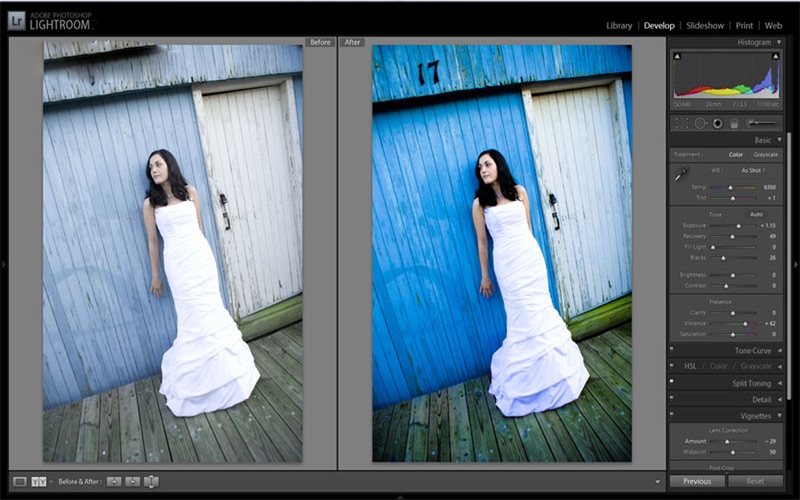 Его поддержка обработки RAW для почти 700 камер хорошо оценена пользователями, и он также предлагает такие вещи, как предустановки баланса белого и профили шума для многих из них. Поддержка со стороны пользователей помогает развивать это дальше.
Его поддержка обработки RAW для почти 700 камер хорошо оценена пользователями, и он также предлагает такие вещи, как предустановки баланса белого и профили шума для многих из них. Поддержка со стороны пользователей помогает развивать это дальше.
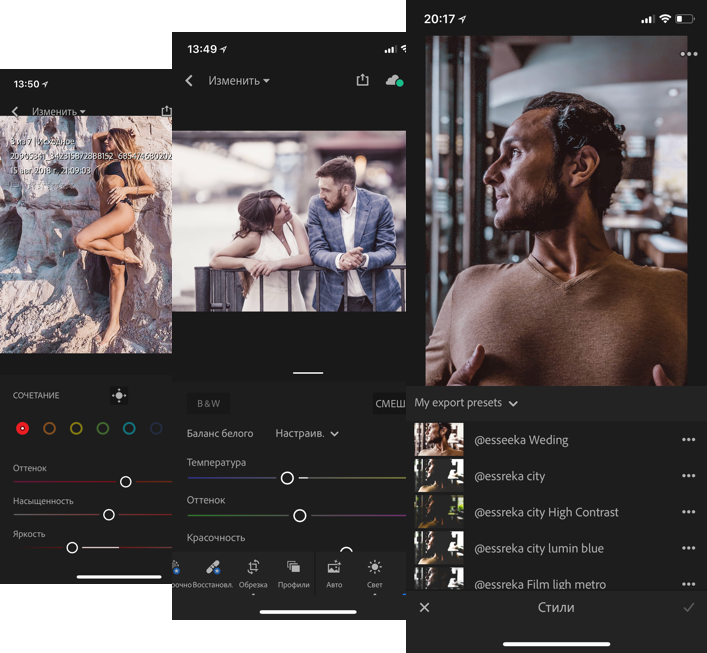 К ним относятся такие вещи, как мощное редактирование цвета, коррекция объектива и поддержка локальных настроек.
К ним относятся такие вещи, как мощное редактирование цвета, коррекция объектива и поддержка локальных настроек. Это такая же альтернатива Adobe Camera Raw, как и Lightroom, но с некоторыми базовыми функциями управления цифровыми активами его все же стоит рассмотреть.
Это такая же альтернатива Adobe Camera Raw, как и Lightroom, но с некоторыми базовыми функциями управления цифровыми активами его все же стоит рассмотреть. Это позволяет вам комбинировать изображения так, как это невозможно в других альтернативах Lightroom.
Это позволяет вам комбинировать изображения так, как это невозможно в других альтернативах Lightroom.
 Добавление таких инструментов, как кривая тона и ползунок четкости, упростило получение результатов, которые вы ожидаете от Lightroom. Поддержка RAW встроена в macOS, поэтому приложение работает с большим количеством камер.
Добавление таких инструментов, как кривая тона и ползунок четкости, упростило получение результатов, которые вы ожидаете от Lightroom. Поддержка RAW встроена в macOS, поэтому приложение работает с большим количеством камер. Однако он не так хорош для управления большими съемками, поэтому лучше подходит для повседневного использования.
Однако он не так хорош для управления большими съемками, поэтому лучше подходит для повседневного использования.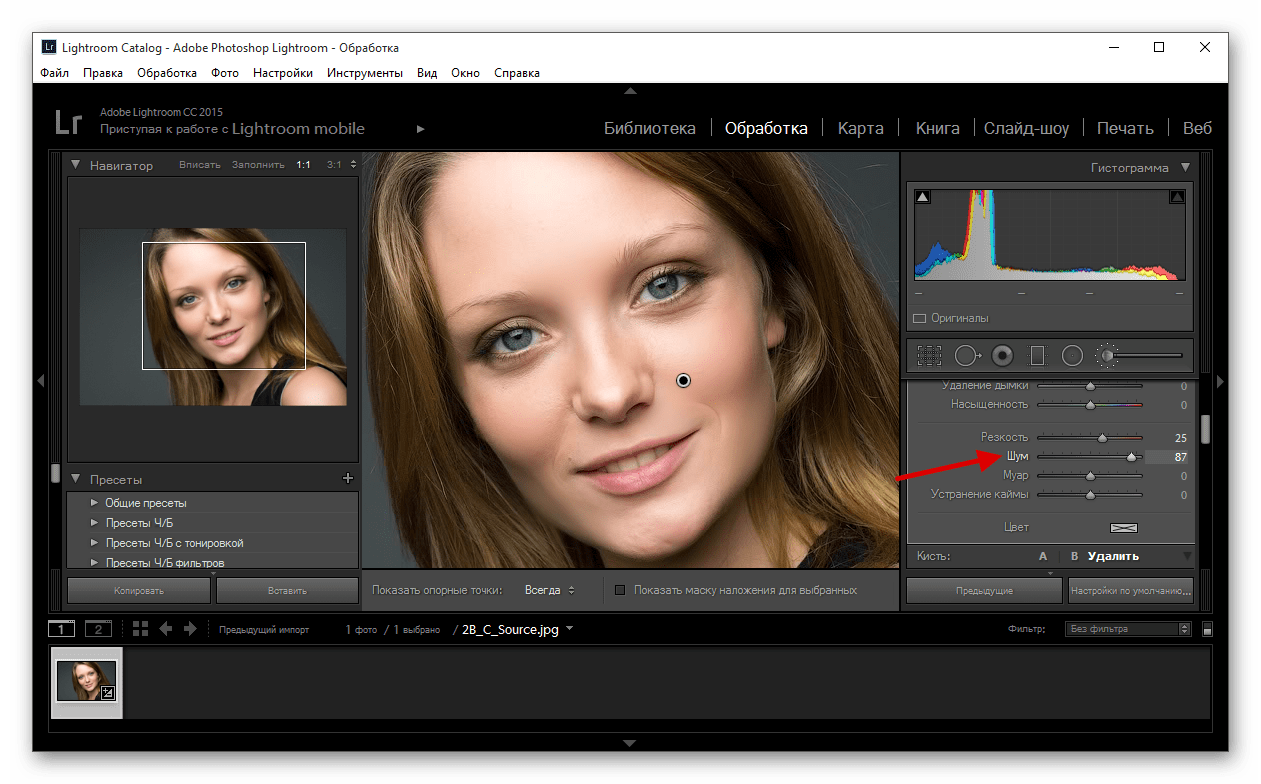
 Нужна дополнительная информация? Посмотрите, как это все работает здесь].
Нужна дополнительная информация? Посмотрите, как это все работает здесь]. 
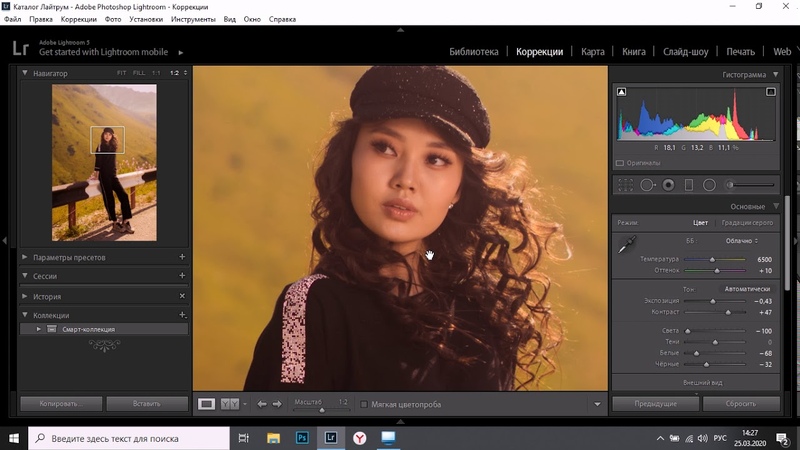 Если есть одна программа, которую можно использовать в качестве альтернативы Lightroom, то это Capture One.
Если есть одна программа, которую можно использовать в качестве альтернативы Lightroom, то это Capture One. Вы также можете импортировать пресеты в Capture One. И он совместим с большинством изображений RAW.
Вы также можете импортировать пресеты в Capture One. И он совместим с большинством изображений RAW. Это программное обеспечение является третьей профессиональной программой редактирования после Lightroom и Capture One.
Это программное обеспечение является третьей профессиональной программой редактирования после Lightroom и Capture One. И это доступный вариант программного обеспечения.
И это доступный вариант программного обеспечения. Он обрабатывает файлы RAW и позволяет добавлять эффекты к изображениям.
Он обрабатывает файлы RAW и позволяет добавлять эффекты к изображениям.
 Он идеально подходит для тех пользователей, которые ищут замену Adobe Lightroom.
Он идеально подходит для тех пользователей, которые ищут замену Adobe Lightroom.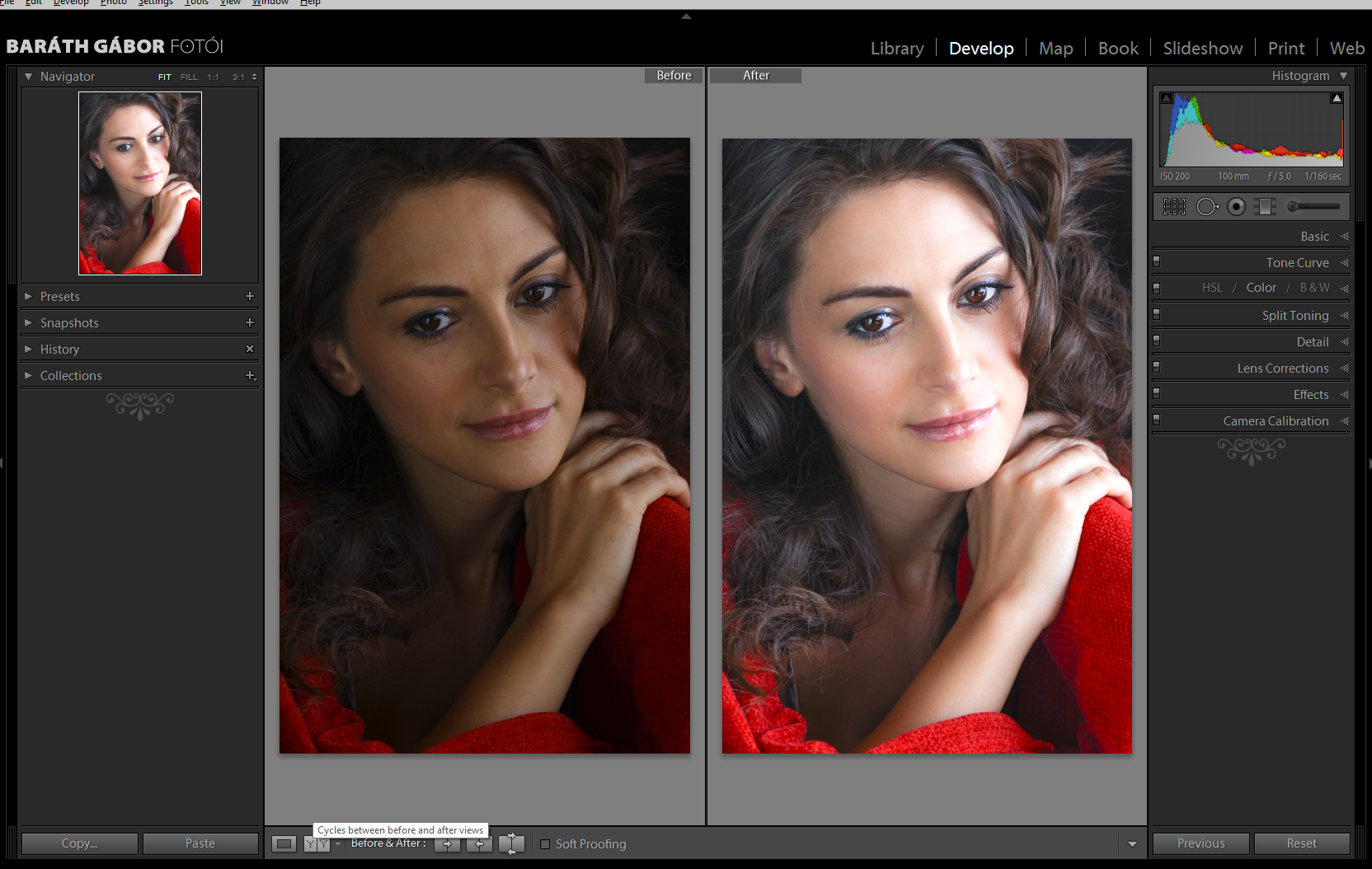
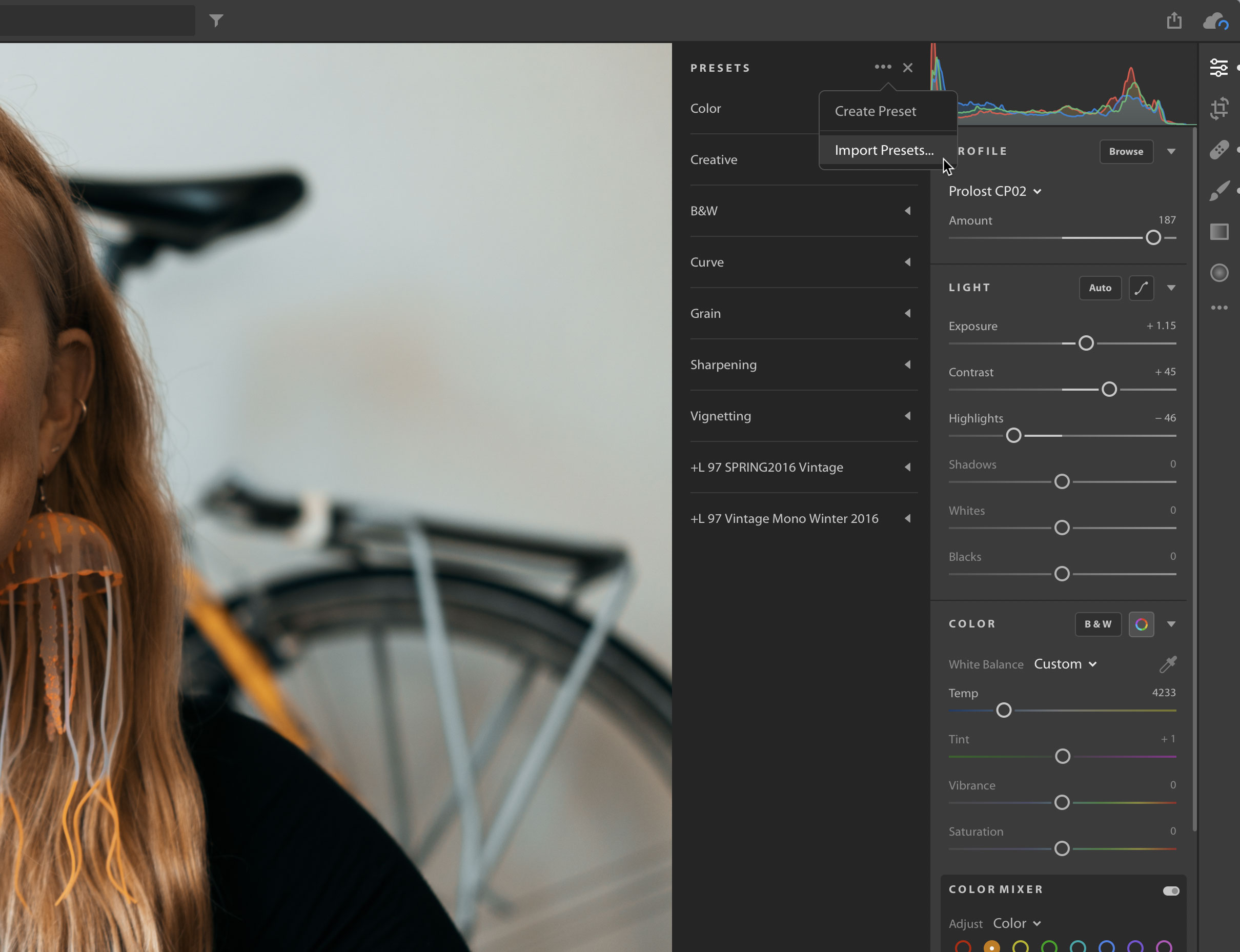 Модель ценообразования — бессрочная лицензия.
Модель ценообразования — бессрочная лицензия.
 Программное обеспечение может обрабатывать все форматы RAW от ведущих производителей камер.
Программное обеспечение может обрабатывать все форматы RAW от ведущих производителей камер.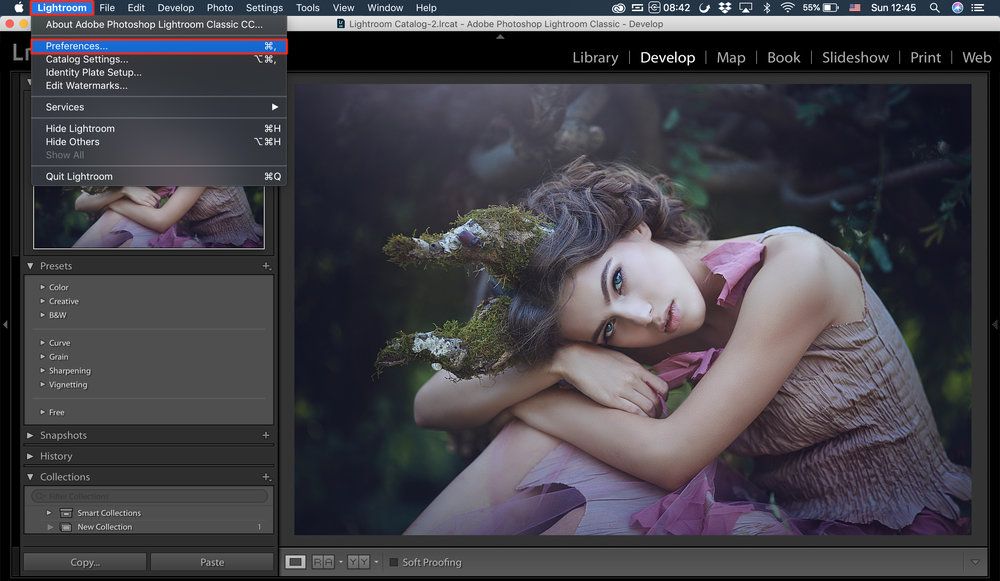 Они предназначены для творческих и профессиональных фотографов. Он позволяет выполнять простые настройки и создавать полноценные многослойные композиции.
Они предназначены для творческих и профессиональных фотографов. Он позволяет выполнять простые настройки и создавать полноценные многослойные композиции.
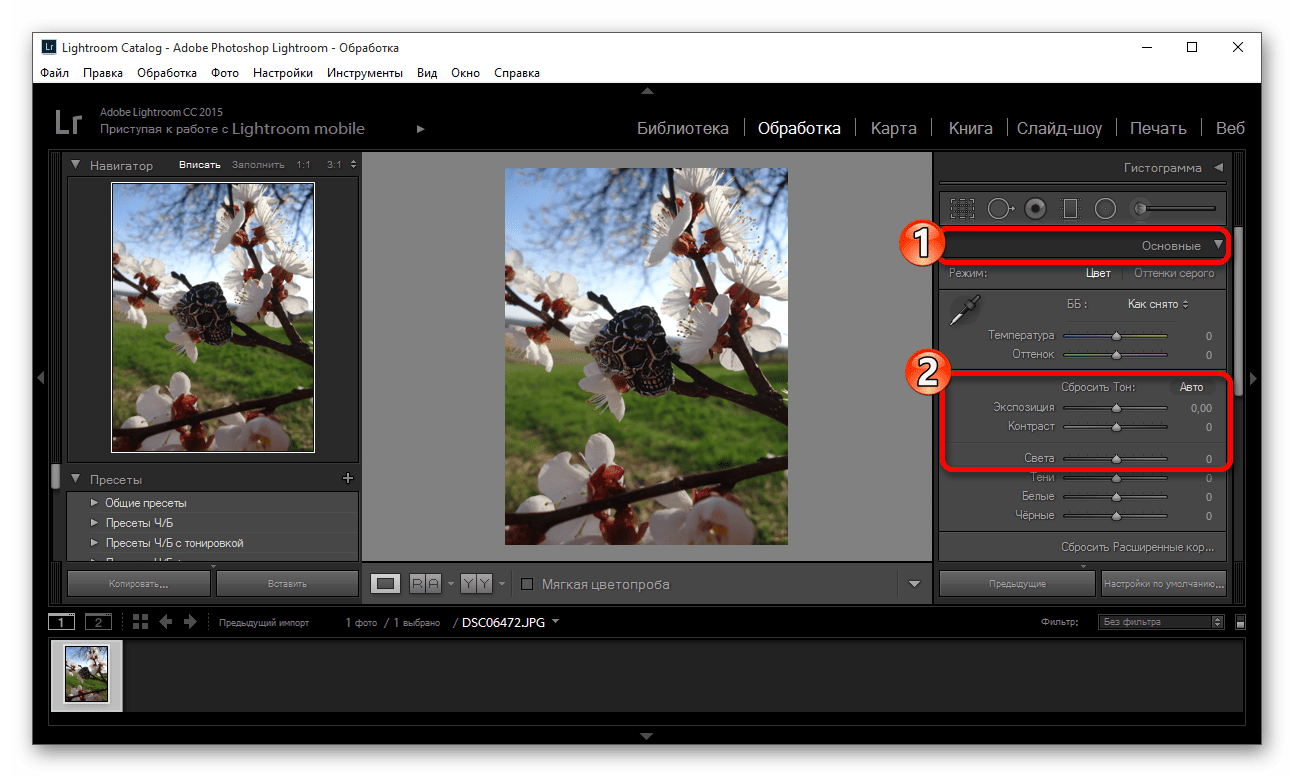 Это позволяет отправлять обработанные изображения в другие программы для дальнейшего редактирования.
Это позволяет отправлять обработанные изображения в другие программы для дальнейшего редактирования.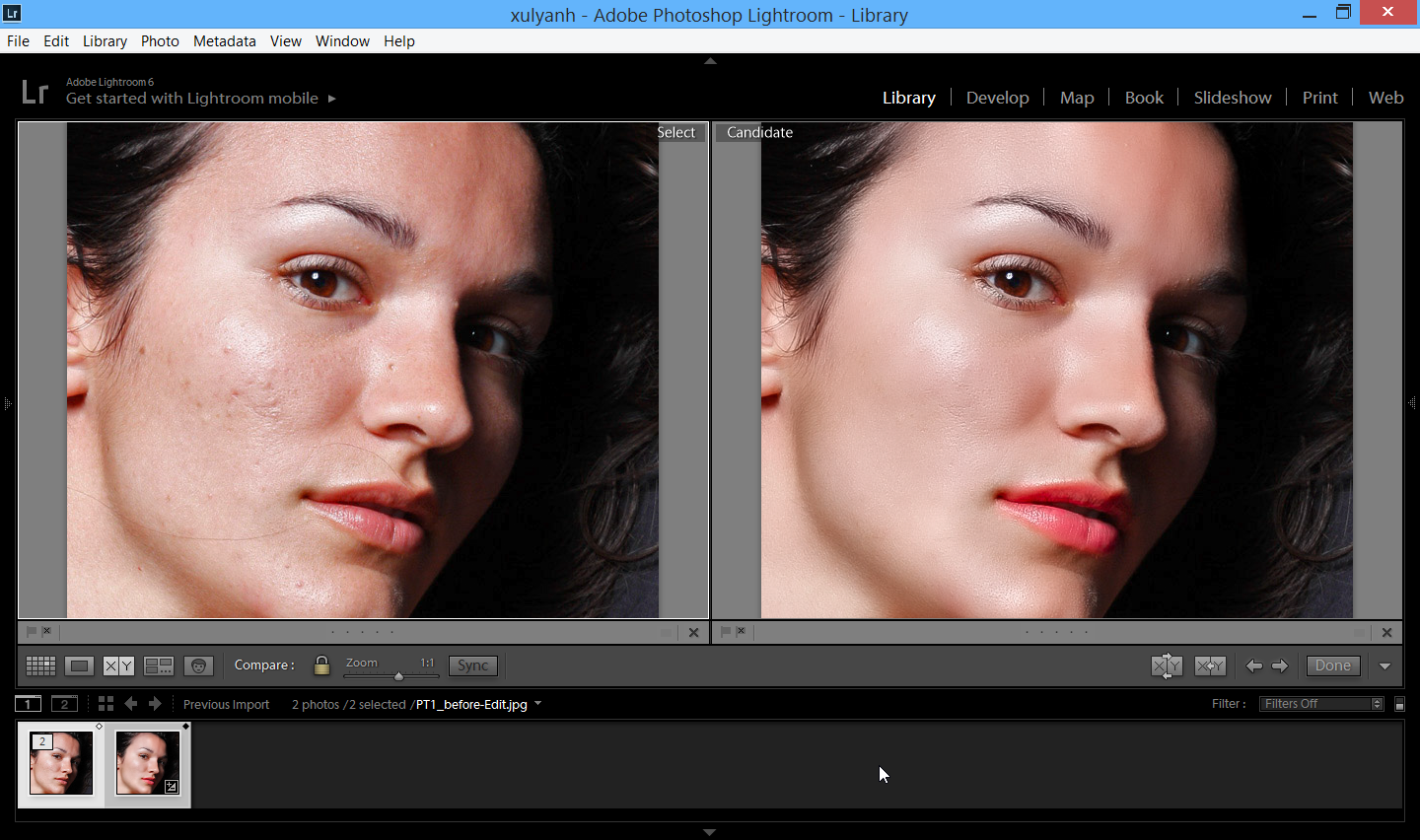
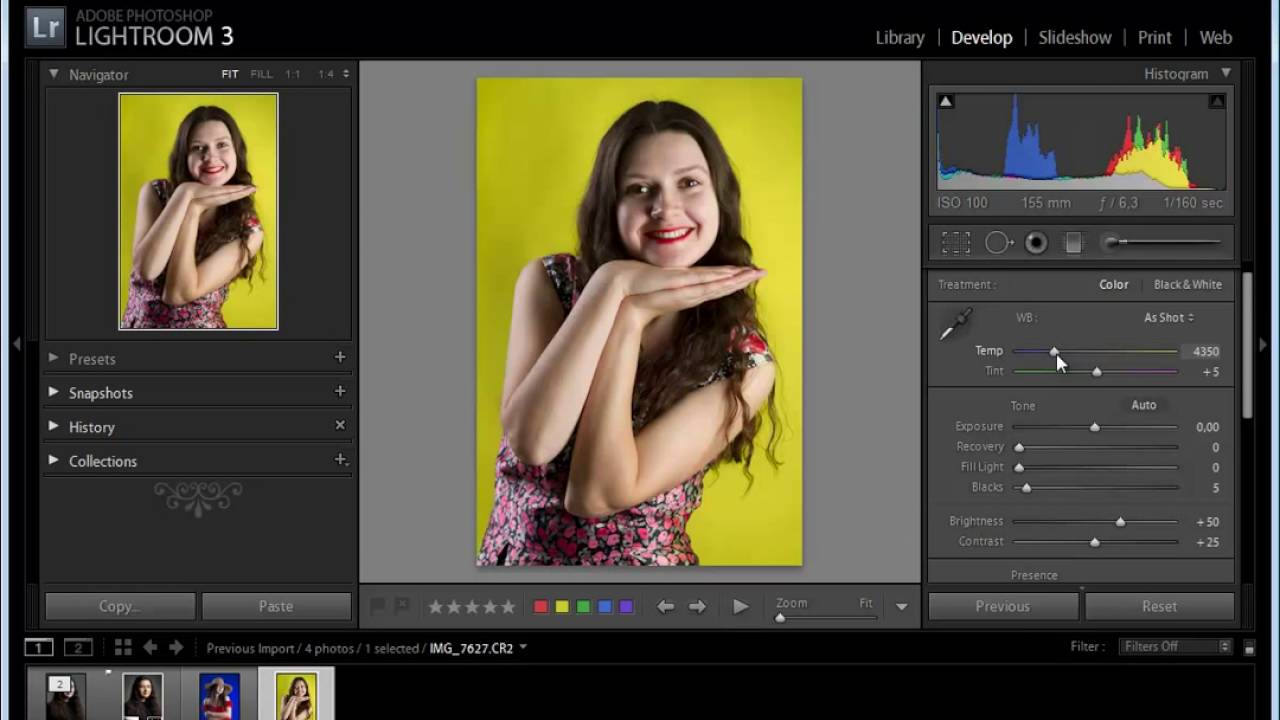 К счастью, он поставляется бесплатно с каждым компьютером Apple.
К счастью, он поставляется бесплатно с каждым компьютером Apple.